En CPU är absolut den viktigaste komponenten i din dator. Centralprocessorn (CPU) tar hand om alla grunderna och allokerar resurser för att få allt inuti din maskin att fungera sömlöst. Det kommer att tilldela mer komplicerade uppgifter till specifika chips inuti din dator. CPU anses i grunden vara kärnan i alla datorer, surfplattor och till och med smartphones. Det är det som gör att allt fungerar precis som det ska.
Tänk på processorn som hjärnan i din enhet. Eftersom denna lilla komponent är ansvarig helt och hållet för att utföra varje kommando i varje program, måste den vara snabb. Genom att ha en fantastisk – och snabb – CPU kommer hela ditt system och alla dess olika mjukvara att köras snabbare och smidigare.
Det finns flera anledningar till att du kan behöva veta vilken typ av CPU du har för närvarande: det kan vara dags att göra det uppgradera eller så kanske du köper ny programvara och måste se till att processorn du kör kan hantera det. Hur som helst, att ta reda på vad du har för närvarande är en ganska enkel sak.
Bestäm vilken CPU din dator har genom Windows
Dessa instruktioner och skärmdumpar kommer från Windows 10. Äldre iterationer av operativsystemet kommer att variera något, men inte mycket.
Det första du kan göra är att hålla nere "FN (funktion)", "Windows" och "Paus" nycklar samtidigt. Om du gör det kommer ett systemfönster att se ut så här:
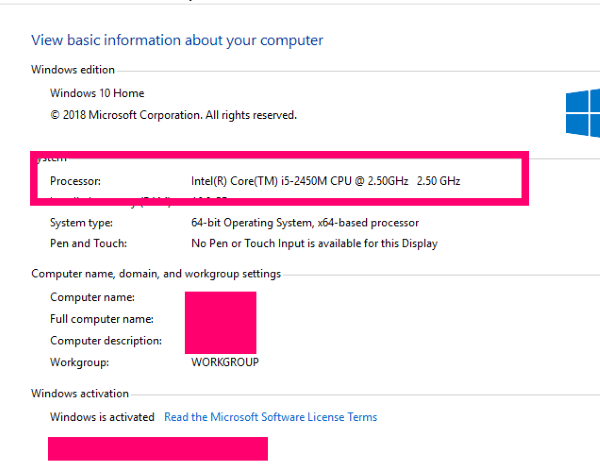
Som du kan se på bilden visar den tillverkaren av min processor, vilket är Intel i den här maskinen. Det ger modellen av min CPU, som är en i-5. Den visar också processorhastigheten, som i detta fall är 2,50 GHz. Det betyder att ja, jag har en äldre bärbar dator och är i desperat behov av en uppgradering. Men denna gamla Toshiba tjänar fortfarande mina behov väl.
Ta reda på vilken CPU jag har i min dator via programvara
Det finns MÅNGA olika typer av programvara där ute som ger dig information om ditt datorsystem. Jag har dock alltid arbetat med – och rekommenderar starkt – en mjukvara som heter Aida64 – tidigare känd som Everest. Det finns en gratis provperiod som gör att du kan få den information du behöver och spara rapporterna som den kommer att generera. Det kommer att ge dig en uppsjö av information som är lätt att förstå och som också har ett mycket lätt fotavtryck på ditt övergripande system.
För att använda Aida64 måste du först ladda ner och installera den från hemsidan. Observera att det också finns en version för mobila enheter, såväl som betalda och företags iterationer. Från startsidan, klicka "Nedladdningar" längst upp på skärmen.
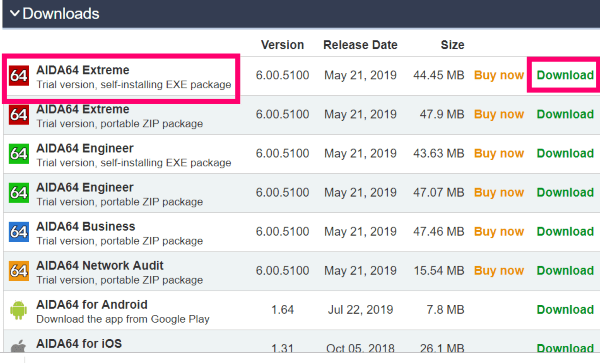
Välj det allra bästa alternativet: den körbara filen för Aida64 Extreme. Klicka på den gröna "Ladda ner" länk till höger. Ett nytt fönster öppnas och frågar var du vill ladda ner från. Många typer av programvara har nedladdningar som finns på mer än ett ställe – särskilt alla typer av säkerhetsprogram. Rulla ned för att ladda ner platser och välj en. Jag rekommenderar personligen att ladda ner direkt från Aida här. En ruta kommer då att dyka upp som frågar dig var du vill spara filen.
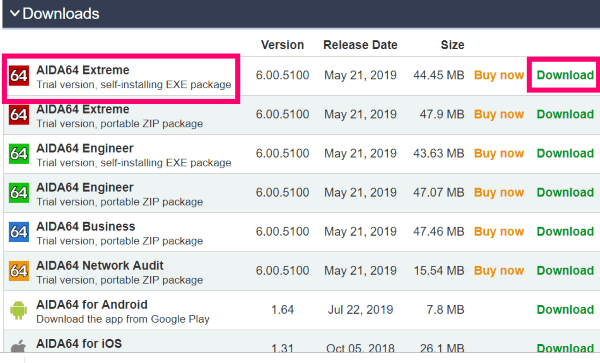 När du har laddat ner, fortsätt och installera programvaran. Installationen kommer att gå extremt snabbt och programmet kommer att öppna sig så fort det är klart. Detta är fönstret du kommer att se när det körs första gången:
När du har laddat ner, fortsätt och installera programvaran. Installationen kommer att gå extremt snabbt och programmet kommer att öppna sig så fort det är klart. Detta är fönstret du kommer att se när det körs första gången:
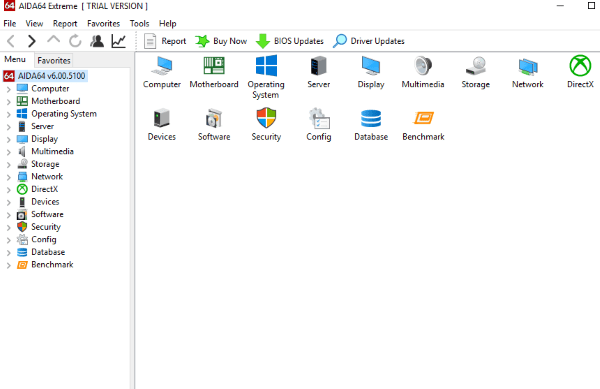
Du kan klicka på var och en av din maskins komponenter antingen i menyn till vänster eller på ikonen till höger – det gör ingen skillnad. För syftet med denna artikel, gå vidare och klicka på "Moderkort" och välj sedan "CPU."
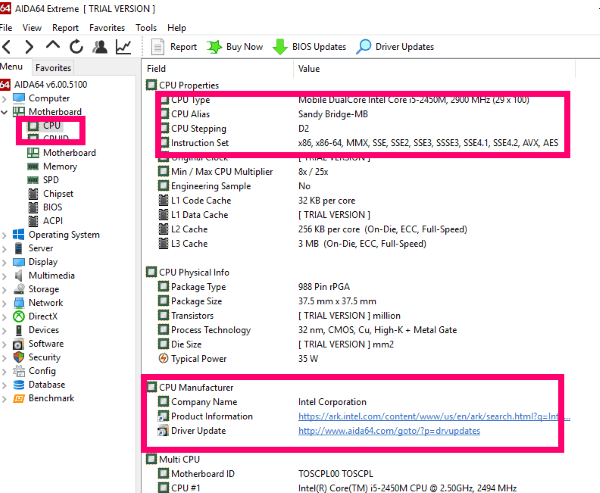
Som du kan se på bilden ovan kommer detta program att ge dig mycket mer information än att bara känna till tillverkaren och varumärket. För er som inte är tekniker kan det verka överväldigande. Men om någon behöver hjälpa dig att fixa din dator kommer denna information att vara MYCKET praktisk.
Eftersom de flesta av er aldrig kommer att behöva köpa den fullständiga versionen och kommer att avinstallera det här programmet så snart du får det informationen om din CPU från den, rekommenderar jag att du skaffar en fullständig rapport om hela din dator och sparar den. Du vet bara aldrig när den informationen kan komma till användning.
Få en fullständig systemrapport från Aida64
I menyn till vänster klickar du längst upp där det står "Aida64." Detta tar nu ett verktygsfält tillbaka till toppen av skärmen. Hitta och klicka på ”Rapportera." Detta ger dig två alternativ. Välj den andra: "Snabbrapport – Alla sidor," och klicka sedan "Oformatterad text."
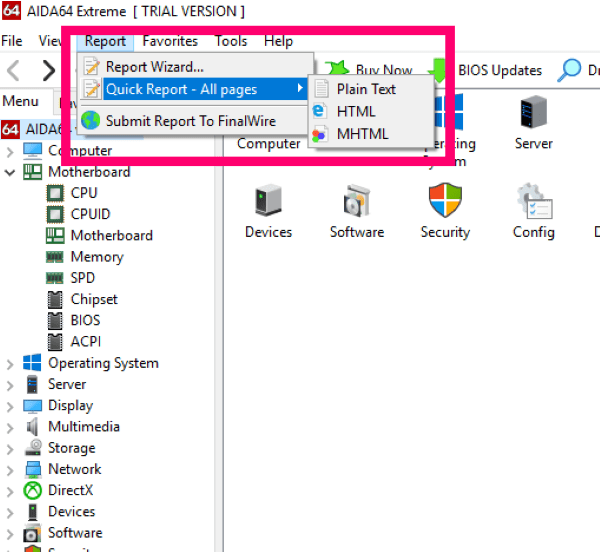
Beroende på mängden (och typen!) hårdvara – och mjukvara – du har och allt annat som körs på ditt system, kan det ta en stund innan rapporten genereras. Ett förloppsfönster öppnas som visar dig vad som har gjorts och vad som arbetas med.
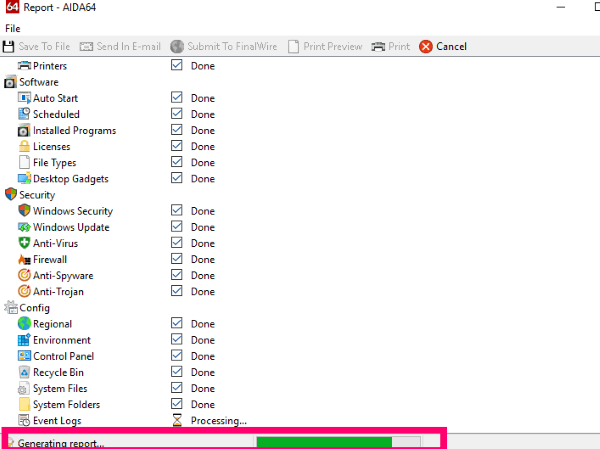
När rapporten är färdigbearbetad öppnas den automatiskt i ett nytt fönster. Klicka bara "Spara till fil" eller "Skicka till e-post" på toppen.

Att titta igenom det kan ge dig hjärtsvikt om du inte vet vad du läser. Det är dock okej. Det viktiga är att spara det ifall något skulle hända med ditt system och du behöver byta ut delar eller låta en tekniker ta en titt på det. Jag skulle gå så långt som att spara rapporten på en extern enhet av någon typ (vilket jag gjorde!)
Om du bläddrar igenom kommer du att se alla specifikationer för allt inuti din maskin. Det ger också värdefull information om ditt BiOS, din cache och ditt minne. Längre ner kommer du att se saker om dina inbyggda enheter (som inbyggda högtalare) och anslutningsportar.
Sammantaget är det absolut värt de få ögonblicken av din tid som det tar att installera och köra denna mjukvara. När du har sparat din rapport, fortsätt och avinstallera den – om du inte är en stor nörd som jag som förstår all denna information och använder den ofta för att hjälpa mig själv och andra. Jag har den betalda versionen förresten.
Har du några andra frågor om hårdvara inuti din dator? Lägg dem på mig, så ska jag göra mitt bästa för att hjälpa!
Lycka till med datoranvändningen!